Googleアナリティクスをより深く活用する2つの機能「セカンダリディメンション」と「セグメント」を制する
効率的なサイト運営にはアクセス解析が重要ですので、定番のGoogleアナリティクスを使っているサイトは多いのではないでしょうか? ところが、蓄積されたアクセス解析データをどのように活用すればよいのか分からない、という状況から先に進めないということもよくあります。
Googleアナリティクスの基本レポートは、最初からメニューにセットされている項目で、例えば「ユーザーサマリー」ではPV数やセッション時間、直帰率などを見ることができます。実は、こういった基本レポートだけでは、本当に重要な問題を発見したり、有効な対策を見つけることは難しいのです。この記事では、Googleアナリティクスの導入が完了し、基本レポートに慣れた状態から、もう一歩進んだ深い解析ができるようになる機能をご紹介します。複雑な操作は必要ありませんので、ぜひチャレンジしてみてください。
より深く解析するためにマスターすべき2つの機能
Googleアナリティクスには実に様々な機能がありますが、今回はその中から「セカンダリディメンション」と「セグメント」の2つをご紹介します。これらの機能をマスターすれば「データを見ているだけ」の状態から「データを解析している」状態へステップアップすることができます。
ご紹介する2つの機能は標準で備わっているものですので、特別な設定は必要ありません。それでは、早速はじめてみましょう。
1.訪問者の特徴をより細かく知ることができる「セカンダリディメンション」
「セカンダリディメンション」とはどんな機能?
Googleアナリティクスの機能で「ディメンション」と言えば、解析の軸のことを意味します。「セカンダリ」は「2つめの」という意味ですね。レポートを開いた状態では、縦軸として1つめの、いわば「プライマリディメンション」が並んでいます。
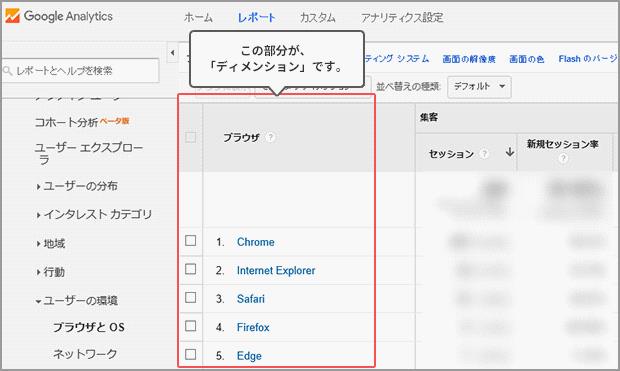
この1つの軸だけでデータを見ることもできますが、「セカンダリディメンション」を追加すればより細かく具体的に解析できるというわけです。
操作方法はシンプルです。ディメンションが並んでいる列の上の方にある「セカンダリディメンション」というボタンを押せば、下の画像のようにメニューが表示されます。
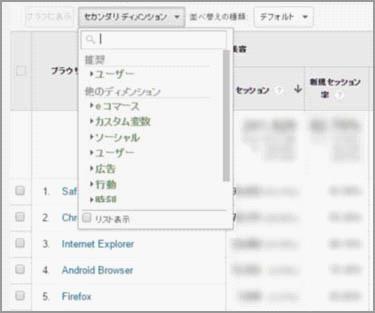
あとは気になる項目を選ぶだけで、それがセカンダリディメンションとして追加されます。
ユーザーの特徴をさまざまな角度から細かく解析できる
このセカンダリディメンションはどのようなときに効果を発揮するのでしょうか? 一例としては、自社サイトのコンテンツの方向性を考えているシーンがあります。新規ユーザーとリピーターの間でそれぞれ特徴があるのではないかと思ったときに、セカンダリディメンションを追加してみることで様々な角度から解析することができます。この場合、基本となるもの、つまり1つめのディメンションは下の図のような新規とリピーターです。
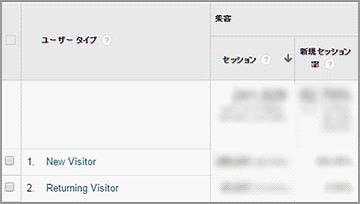
新規ユーザーとリピーターのアクセス数などの基本データが確認できますが、さらに、ここに気になった項目をセカンダリディメンションとして追加してみましょう。
もし新規ユーザーとリピーターでは流入経路に違いがあるかを確かめたいと思ったら、下の画像のように「集客、メディア」のセカンダリディメンションを追加してみましょう。
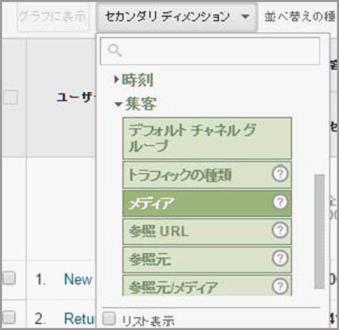
設定が完了すると、このような画面に変わります。
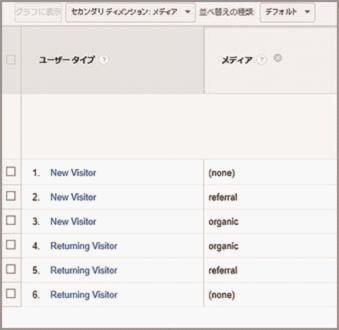
セカンダリディメンションを追加することで、新規とリピーター、そして参照元の2つの軸によってより細かく分類して解析することができるようになりました。
さらに解析を進めて、仮に新規ユーザーは検索エンジン以外の外部サイトからの訪問が多いという傾向があるならば、セカンダリディメンションに「参照元、メディア」を設定すれば、具体的な流入経路が分かります。
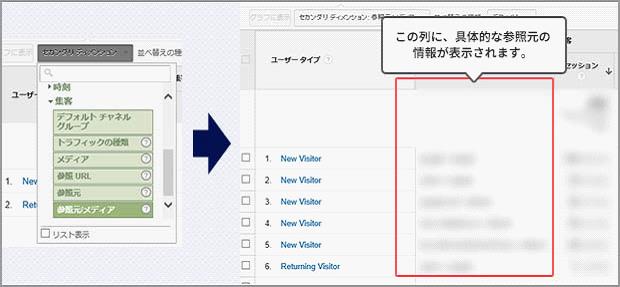
セカンダリディメンションを設定すると、通常はセッション数が多い順に表示されますので、自然検索以外で新規ユーザーが流入している経路はどこからが多いのかや、その割合などを知ることができます。
セカンダリディメンションとして設定できる項目は大変豊富ですので、思いつくままに色々設定してみることで、様々な角度からユーザーの特徴を見極めていくことができます。
2.特定の条件を満たすユーザーのデータを抽出できる「セグメント機能」
「セグメント」とはどんな機能?
それでは、さらに高度な解析ができるようになる「セグメント」と呼ばれる機能を使ってみましょう。この機能は自サイトのアクセス解析データのうち、条件を指定して、その条件を満たしたデータを見るというものです。例えば、特定の流入経路から訪問したユーザーや、特定のデバイスを使ったアクセスなど、ある傾向を持ったデータを抽出して解析していくことができます。
セグメントの基本的な使い方
アナリティクスで利用できるレポート画面の多くに、下の画像のようなセグメントのメニューがあります。

セグメントを追加していないときは「すべてのユーザー」を対象としたレポートが表示されています。セグメントを追加するには、図で赤く囲まれたセグメントの領域をクリックして、表示された一覧から追加したいセグメントにチェックを入れるだけです。
例えば、自サイトに自然検索で流入したユーザーはどれぐらいの割合なのかを知りたければ、下の図のように「自然検索トラフィック」のセグメントを追加してみましょう。
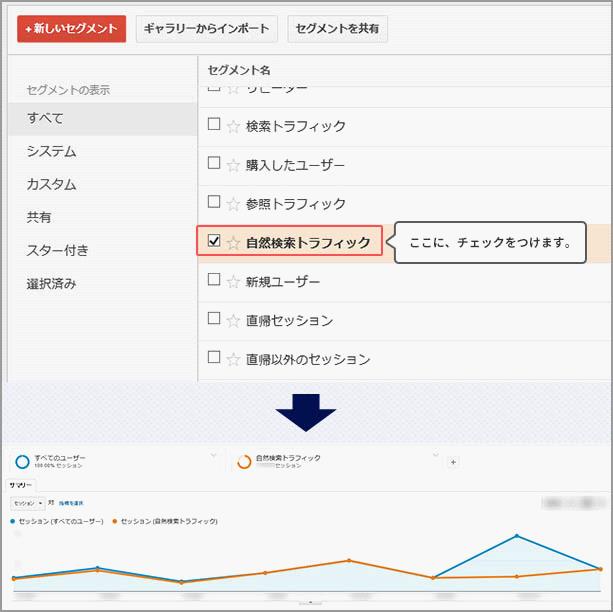
そうすれば、「すべてのユーザー」のデータに加えて、「自然検索で流入したユーザー」のみのデータも同時に参照することができます。
この例では、「自然検索で流入したユーザー」はオレンジ色のグラフで表示されています。直前に全体のセッション数が約2倍に増えていますが、セグメント分けすることで自然検索からの流入にはほとんど変化がなかったことが分かります。今までには無かった別の経路からアクセスがあったらしい、ということを知ることができます。
それでは、この増加分のアクセスはどのようなものなのかもっと詳しく知るために、セグメント設定で、一度自然検索トラフィックのチェックを外して、「新規ユーザー」と「リピーター」にチェックを入れてみます。ここで仮にリピーターのアクセスにはあまり変化がなく、新規ユーザーが増加しているとなれば、どこから流入しているのかを調べてその経路を最適化することで、さらなるアクセスアップに繋がる可能性がある、といったことが分かります。
もっとセグメントを活用する
セグメント設定はGoogleアナリティクスの中の多くのレポート画面で使うことができます。一般的によく使われる例としては、ユーザーサマリーレポートを基本として、次のようなセグメント設定があります。
・「モバイルトラフィック」がどれぐらい含まれているか
・「直帰セッション」がどれぐらい含まれているか
・「コンバージョンに至ったユーザー」または「コンバージョンに至らなかったユーザー」の推移
・「男女」や「年齢層」の変化
セグメントは同時に複数設定することもできますので、色々試してみましょう。
オリジナルの「セグメント」も可能
最初から用意されているセグメントの他に、自分でオリジナルのセグメント設定を追加することもできます。
下の図のように、セグメントを追加する画面の左上に赤い「+新しいセグメント」というボタンがありますので、これを押すとオリジナルセグメントの作成ができます。
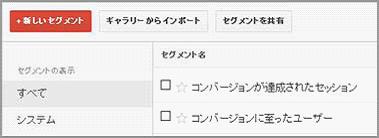
例えば、「コンバージョンに至ったユーザー」と「リピーター」のセグメントの組み合わせによって「既存顧客のリピーター」というセグメントができあがります。自社サイトのターゲット層や、重視することによって必要に応じて作成してみましょう。
まとめ
アナリティクスは高機能なツールですが、基本レポートのみでは本当に効果的な対策はできません。まずは今回ご紹介した2つの機能を活用して、一歩進んだアクセス解析を行ってみてください。基本レポートに「セカンダリディメンション」を設定することで、自サイトの訪問者の傾向を様々な角度から知ることができます。
「セグメント」の機能を活用すれば、特定の条件を満たしたユーザーのデータを取り出して解析することができます。これらの機能を使いこなすことで訪問者の傾向を的確に捉えれば、より実態に即した効果的な対策を行っていくことができます。

広告戦略を元に、クライアントの課題解決に向けたプロモーション活動を提案・実行します。
